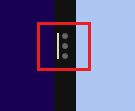Q&Aナンバー【8709-8213】更新日:2014年4月3日
このページをブックマークする(ログイン中のみ利用可)
[Windows 8.1/8] 2つ以上のアプリを同時に表示する方法を教えてください。
| 対象機種 | すべて |
|---|---|
| 対象OS |
|
 質問
質問
2つ以上のアプリを同時に表示する方法を教えてください。
 回答
回答
Windows 8.1/8には、画面を複数に分けてWindows ストア アプリを表示する「スナップ」という機能があります。
目的に応じた項目を確認してください。
- 2画面で表示する
- 3画面または4画面で表示する (Windows 8.1のみ)
- 画面の幅を変更する
- 操作する画面を切り替える
2画面で表示する
手順は、次のとおりです。

お使いの環境によっては、表示される画面が異なります。
- スタート画面のタイルやすべてのアプリから、Windows ストア アプリを起動します。
ここでは例として地図を起動します。 - アプリの画面上端から中央付近までドラッグし、続いて左右のどちらかにドラッグします。
画面が分割したら指を離します。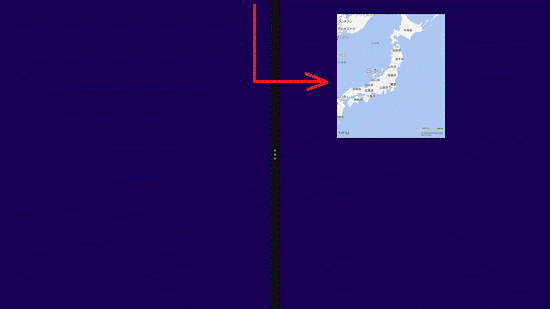
(右にドラッグした例)
- 画面が2つに分割しない場合、お使いの機種でスナップの機能は、お使いになれません。
- 「ドラッグ」とは、マウスのボタンを押したままマウスを動かし、マウスポインターを目的の場所に移動させる操作です。
- お使いの環境によっては、画面の上に「×」ボタンなどがあるバーが表示されます。
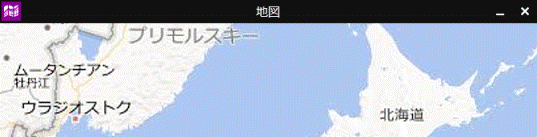
- 画面が2つに分割しない場合、お使いの機種でスナップの機能は、お使いになれません。
- Windows ストア アプリが表示されていない場所をクリックします。
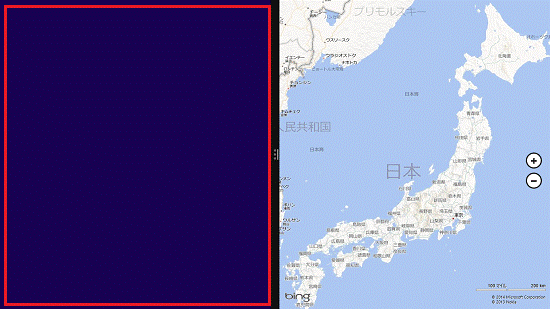
- スタート画面が表示されます。
分割された画面に表示したいWindows ストア アプリを起動します。
ここでは例としてInternet Explorerをクリックします。 - 分割された画面に、Windows ストア アプリが起動したことを確認します。
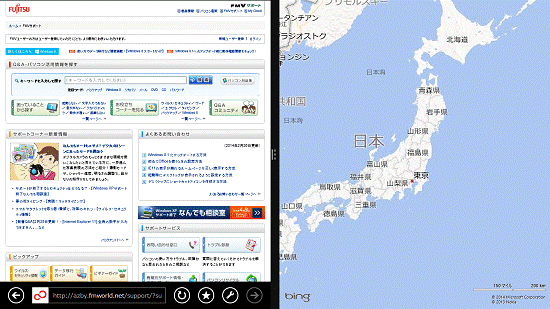

Windows 8.1では、上の方法以外にもWindows ストア アプリからWindows ストア アプリを起動すると、スナップで表示されます。
例えば、Windows ストア アプリのInternet ExplorerでPDFファイルを開くと、スナップ表示でリーダーが起動します。
3画面または4画面で表示する
Windows 8.1では、機種によって、3画面または4画面でもWindows ストア アプリを表示できます。
手順は、次のとおりです。

お使いの環境によっては、表示される画面が異なります。
- 2画面でWindows ストアアプリを表示し、画面の右下にマウスポインターを移動して、チャームが表示されたら「スタート」をクリックします。
- スタート画面が表示されます。
3つ目の画面に表示したいWindows ストア アプリを起動します。
ここでは例としてフォトを起動します。 - 画面中央に3つ目のWindows ストア アプリが表示されます。
Windows ストア アプリを下へドラッグし、画面が分割したら、指を離します。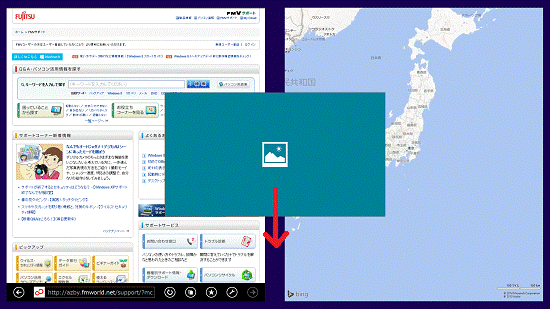
- 4画面で表示する場合は、3画面で表示された状態のまま、手順を繰り返します。

画面が分割しない場合、お使いの機種では、3画面または4画面に分割できません。
画面の幅を変更する
画面の幅は、境界線を左右にドラッグすることで、変更できます。
境界線を左右の端まで移動すると、スナップ表示が終了します。
なお、Windows 8は、決められた幅にしか変更できません。
上の操作で幅を広く、または、狭くできますが、自由にサイズを変更することはできません。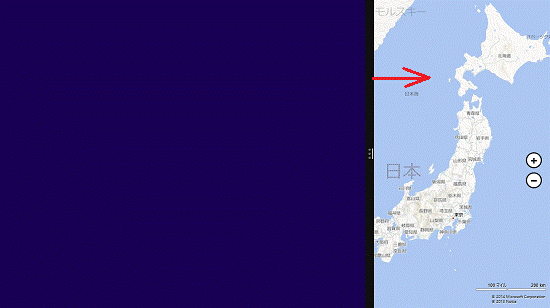
(Windows 8.1の例)
操作する画面を切り替える
操作したい画面をクリックすると、画面内を操作できるようになります。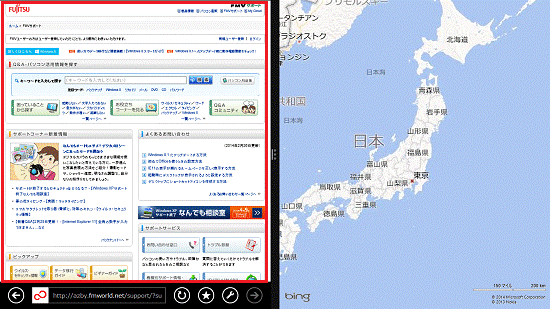

Windows 8.1では、境界線にある丸が3つ表示されている縦棒の位置で、操作している画面を確認できます。
- 右の画面が操作できる場合
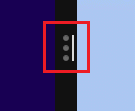
- 左の画面が操作できる場合